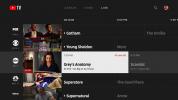Začiatkom tohto roka začal Google ponúka vývojárske ukážky Androidu 14 pre ľudí, ktorí chceli veľmi predbežný pohľad na to, čo môže ponúknuť ďalšie hlavné vydanie systému Android. Aj keď tieto počiatočné ukážky pre vývojárov neboli pre slabé srdce, boli k dispozícii pre každého, kto si ich mohol nainštalovať – tak dlho pretože ste boli ochotní preskočiť cez niekoľko obručí, aby ste riskovali spustenie veľmi nestabilného vydania, ktoré by vás mohlo potenciálne zablokovať telefón.
Obsah
- Skontrolujte, či je váš telefón kompatibilný so systémom Android 14
- Zálohujte si telefón
- Zaregistrujte sa do programu Android beta
- Nainštalujte si Android 14 beta bezdrôtovo
- Ako pripraviť telefón na bočné zaťaženie systému Android 14
- Ako nainštalovať Android 14 pomocou nástroja Android Flash Tool
Našťastie už máme toto skoré obdobie ukážky za sebou. Prvá oficiálna beta verzia systému Android 14 prišla v apríli, čím sa začína cyklus verejných beta verzií, ktoré by mali byť oveľa dostupnejšie pre každého, kto si to chce vyskúšať Android 14 pred konečným vydaním koncom tohto roka.
Odporúčané videá
Mierne
30 minút
Google Pixel 4a 5G alebo novšie
Počítač so systémom Windows, macOS alebo Linux s prehliadačom Google Chrome a 10 GB dostupného úložiska (voliteľné)
Kompatibilný kábel USB (voliteľné)
Zatiaľ čo ukážky pre vývojárov systému Android 14 museli byť nainštalované cez káblové pripojenie z počítača, verejné
Ak nemáte radi život na hrane, odporúčame vám vyhnúť sa inštalácii na akýkoľvek telefón, na ktorom ste závislí – najmä na začiatku hry. Nedávne beta verzie môžu byť ľahšie dostupné, ale stále sú určené predovšetkým na to, aby pomohli vývojárom pripraviť ich aplikácie. Väčšina vývojárov má sekundárne zariadenia, na ktoré môže nainštalovať beta verzie na testovacie účely. Google objasňuje, že tieto beta verzie „môžu obsahovať chyby a defekty, ktoré môžu ovplyvniť normálne fungovanie vášho zariadenia“.
Sme len na druhý Android 14 beta z niekoľkých ďalších, ktoré sa očakávajú v priebehu niekoľkých nasledujúcich týždňov, a môžete sa kedykoľvek zapojiť. Google očakáva, že dosiahne „stabilitu platformy“ do júna, čo je fáza, v ktorej by beta verzie mali byť prepracovanejšie a stabilnejšie, keďže sa Android 14 približuje k finálnemu vydaniu.
Či už sa však chcete dostať do sveta beta verzií Androidu 14 už dnes, alebo ešte ďalej, tu je návod, ako na to.

Skontrolujte, či je váš telefón kompatibilný so systémom Android 14
Prepáčte, fanúšikovia Samsungu a Motoroly; či už ide o ukážky pre vývojárov alebo verejné beta verzie, Google sprístupňuje iba predbežné verzie systému Android priamo pre svoje telefóny Pixel. V tomto prípade ide o Pixel 4a 5G, Pixel 5, Pixel 5a, Pixel 6, Pixel 6 Pro, Pixel 6a, Pixel 7, a Pixel 7 Pro, a práve vydaný Pixel 7a.
S vydaním druhej verejnej beta verzie niekoľko ďalších výrobcov zariadení so systémom Android otvorilo svoje vlastné beta programy pre Android 14 — vrátane OnePlus, Oppo, Nothing, RealMe a Xiaomi, aby sme vymenovali aspoň niektoré. Google však nebude poskytovať beta verzie systému Android 14 priamo pre tieto zariadenia; registrácie a podpora sú zodpovednosťou každého výrobcu zariadenia a každý má svoje vlastné jedinečné požiadavky a proces inštalácie
Aby sme veci zjednodušili, uvádzame iba kroky potrebné na inštaláciu beta verzie systému Android 14 na telefóny Pixel od spoločnosti Google. Môžete nájsť pokyny na inštaláciu
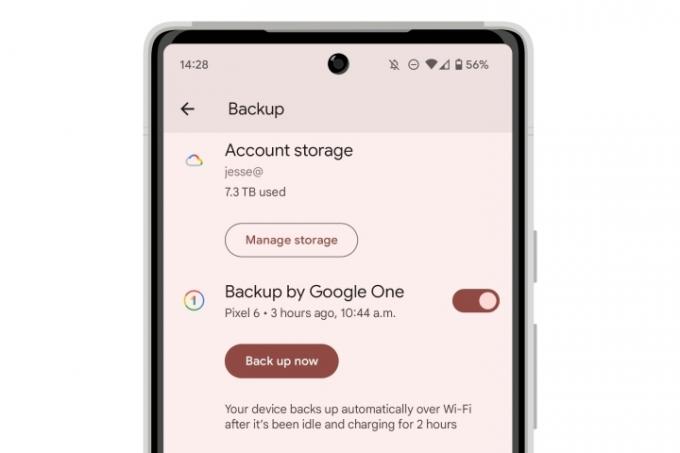
Zálohujte si telefón
Pred inštaláciou akéhokoľvek väčšieho vydania Androidu je vždy dobré si telefón zálohovať a pri práci s beta verziami to platí dvojnásobne. Keďže tu hovoríme hlavne o telefónoch Pixel, vaše zariadenie sa už pravdepodobne automaticky zálohuje do cloudu. Môžete to potvrdiť v našom sprievodcovi ako zálohovať smartfón s Androidom.
Táto záloha je obzvlášť dôležitá pri inštalácii beta verzie systému Android 14, pretože neexistuje jednoduchá cesta späť
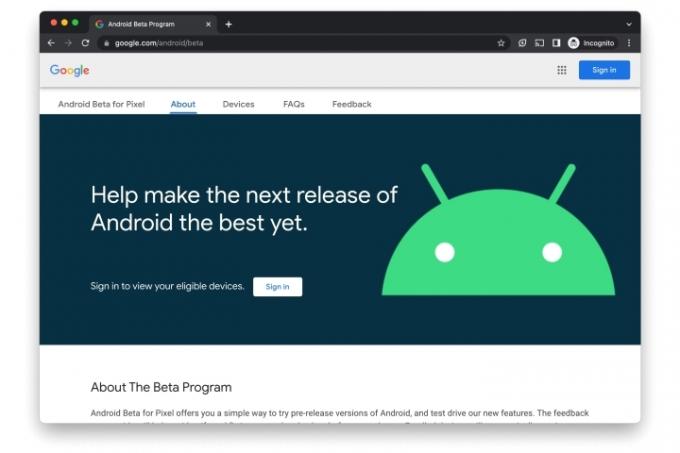
Zaregistrujte sa do programu Android beta
Ak chcete začať prijímať beta verzie systému Android 14 bezdrôtovo, musíte svoje zariadenie zaregistrovať do
Krok 1: Navštívte https://www.google.com/android/beta pomocou prehliadača podľa vášho výberu (najlepšie Chrome, ale mal by fungovať každý moderný prehliadač).
Krok 2: Vyberte Prihlásiť sa a prihláste sa do účtu Google, ktorý používate v telefóne Pixel.
Súvisiace
- Ako si teraz stiahnuť iPadOS 17 beta do svojho iPadu
- Ako tlačiť zo smartfónu alebo tabletu so systémom Android
- Najlepšie telefóny s Androidom v roku 2023: 16 najlepších, ktoré si môžete kúpiť
Krok 3: Prejdite nadol do sekcie pre Vaše vhodné zariadenia.
Krok 4: Vyberte modrú Prihláste sa pod telefónom Pixel, do ktorého chcete nainštalovať beta verziu systému Android 14.
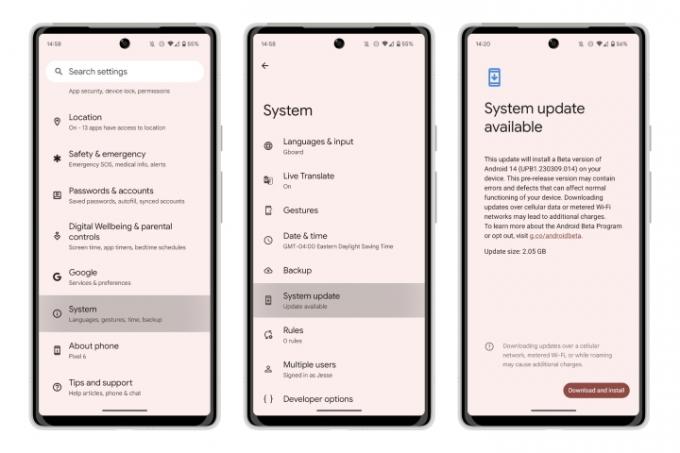
Nainštalujte si Android 14 beta bezdrôtovo
Po zaregistrovaní vášho zariadenia sa táto a budúce beta verzie systému Android 14 objavia prostredníctvom rovnakého bezdrôtového softvérového procesu ako ostatné
Krok 1: Otvor nastavenie aplikáciu na telefóne Pixel.
Krok 2: Prejdite nadol a vyberte Systém.
Krok 3: Vyberte Aktualizácia systému. Mali by ste vidieť Beta verzia systému Android 14 sa zobrazí ako dostupná aktualizácia.
Krok 4: Vyberte Stiahnuť a nainštalovať tlačidlo.
Android 14 beta sa stiahne a nainštaluje ako každá iná
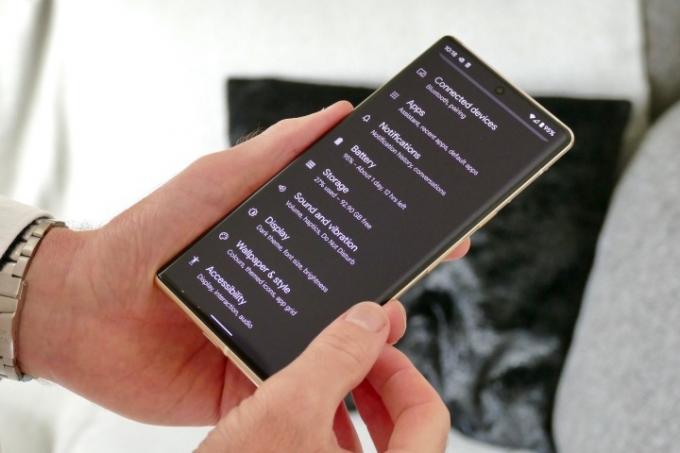
Ako pripraviť telefón na bočné zaťaženie systému Android 14
Aj keď je registrácia vášho Pixela na automatické aktualizácie OTA zďaleka najjednoduchším spôsobom inštalácie beta verzie systému Android 14, nie je to jediný spôsob, ako ísť. Môžete sa rozhodnúť aj pre staromódny spôsob: pomocou počítača a USB kábla. Môže to byť užitočné, ak máte problémy s aktualizáciou OTA alebo ak jednoducho nemáte dostatočné dátové pripojenie na stiahnutie 2 GB.
Z bezpečnostných dôvodov telefóny Pixel zvyčajne neumožňujú inštaláciu aktualizácií cez port USB, takže ak sa rozhodnete ísť touto cestou, musíte si telefón najskôr pripraviť.
Krok 1: Otvor nastavenie aplikáciu na vašom Pixeli.
Krok 2: Prejdite nadol a vyberte O telefóne.
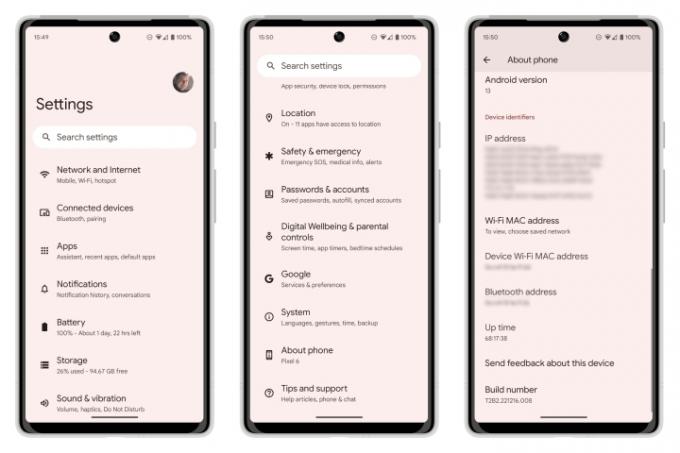
Krok 3: Prejdite nadol na Číslo zostavy na dne a klepnite naň sedemkrát. Po tom, čo ste ho niekoľkokrát vybrali, by sa mala zobraziť správa, ktorá to naznačuje Teraz vás delí od toho, aby ste sa stali vývojárom, x krokov. Toto sa bude odpočítavať pri každom klepnutí.
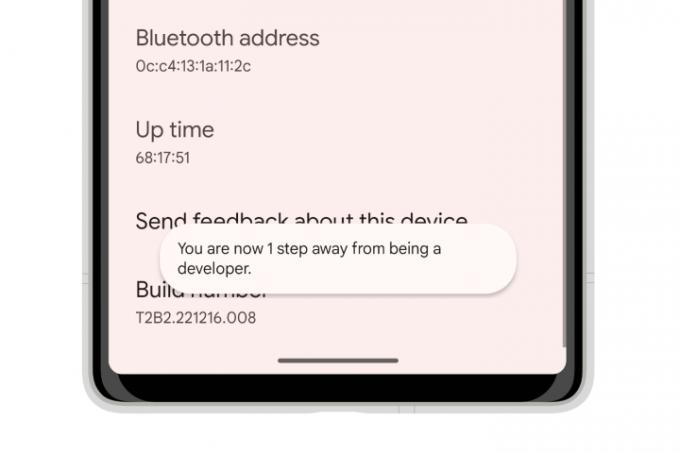
Krok 4: Po zobrazení výzvy zadajte svoj PIN. Vrátite sa na obrazovku Informácie, kde by ste mali vidieť správu, že Teraz ste vývojár.
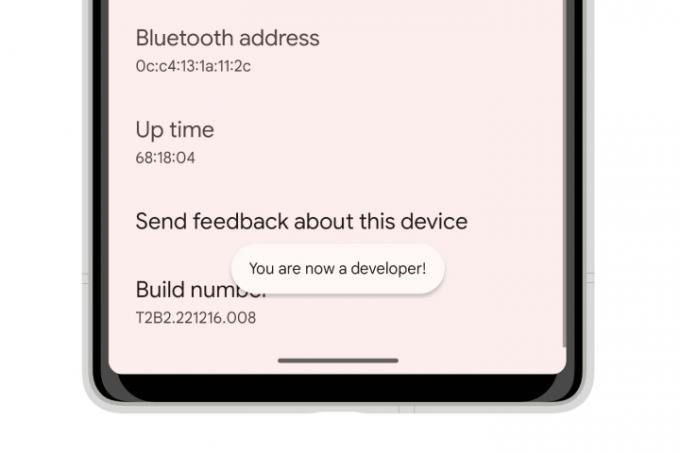
Krok 5: Výberom šípky v ľavom hornom rohu alebo potiahnutím prstom doprava sa vrátite do predchádzajúcej ponuky nastavení.
Krok 6: Vyberte Systém.
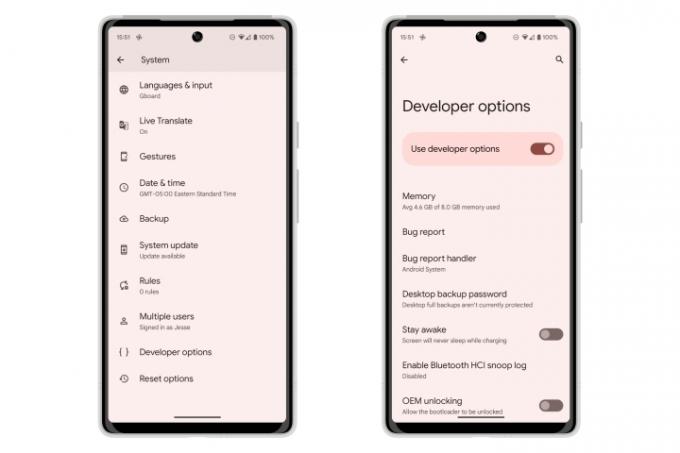
Krok 7: Vyberte Možnosti vývojára.
Krok 8: Nájdite OEM odblokovanie a výberom prepínača ju zapnite.
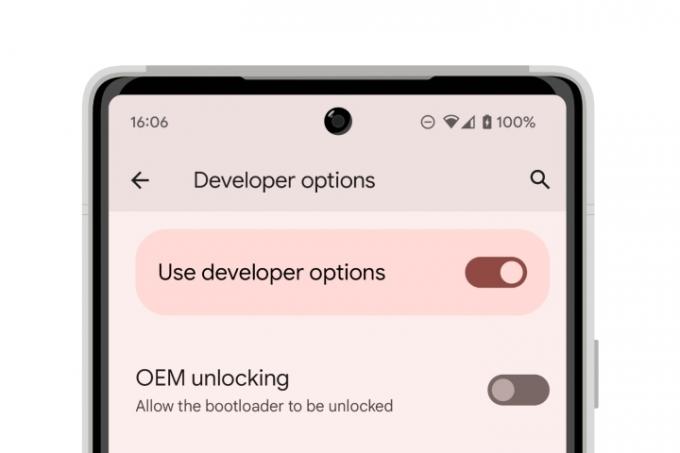
Krok 9: Po zobrazení výzvy zadajte svoj PIN.
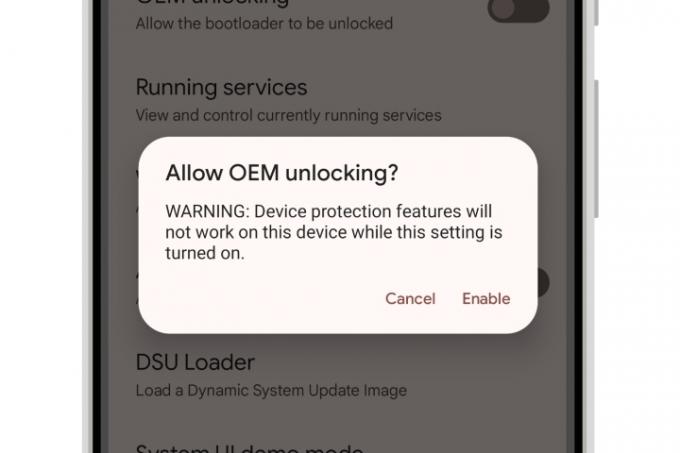
Krok 10: V zobrazenom kontextovom dialógu vyberte možnosť Povoliť na potvrdenie.
Krok 11: Nájdite ladenie USB a výberom prepínača ju zapnite.
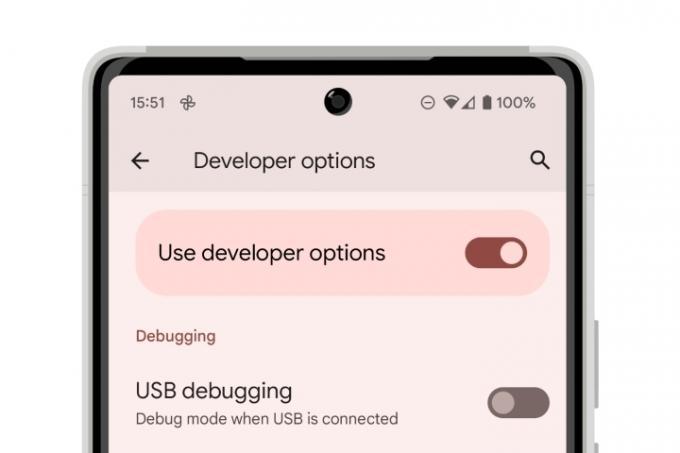
Krok 12: V zobrazenom kontextovom dialógu vyberte možnosť OK na potvrdenie.
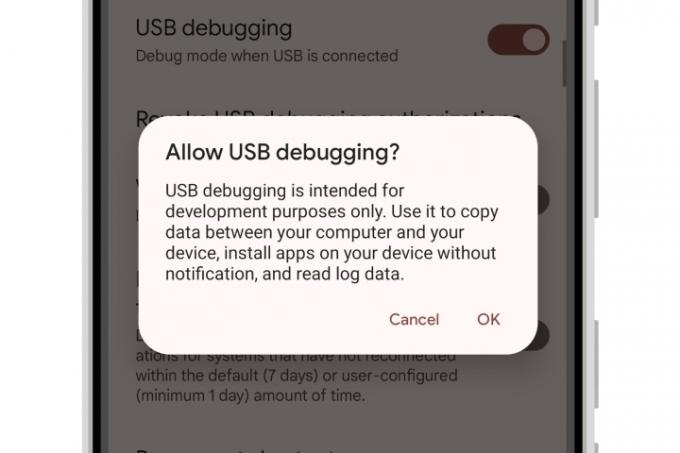
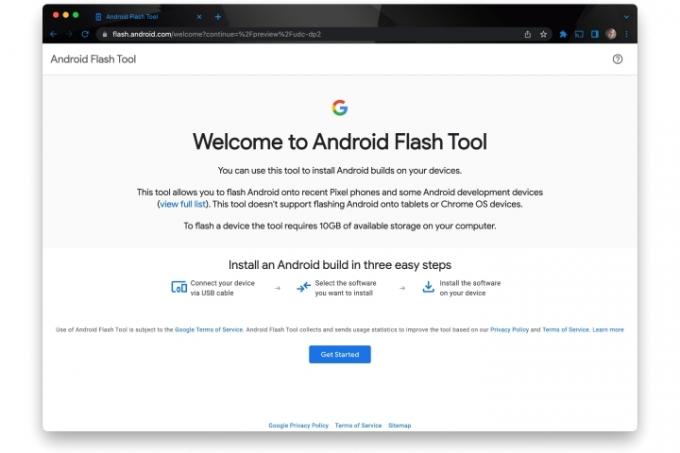
Ako nainštalovať Android 14 pomocou nástroja Android Flash Tool
Keď je bootloader vášho Pixel odomknutý a je pripravený prijímať prenosy cez USB, môžete si nainštalovať Android 14 beta. Aj keď existuje niekoľko spôsobov, ako to urobiť, najjednoduchšie je použiť Google
Krok 1: Otvorte nástroj Android Flash Tool návštevou flash.android.com v prehliadači Google Chrome.
Krok 2: Vyberte Začať.
Krok 3: Ak používate Chrome v systéme Windows, môže sa zobraziť aj výzva na stiahnutie a inštaláciu ovládača USB pre Android. Vyberte Stiahnuť ▼
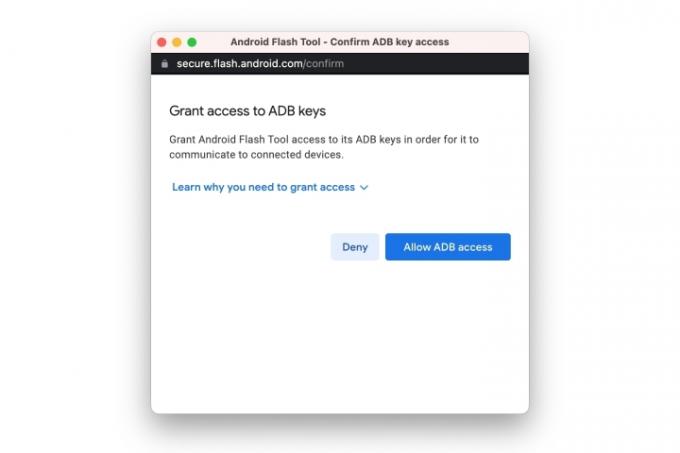
Krok 4: Ďalej by sa malo objaviť vyskakovacie okno so žiadosťou o udelenie prístupu ku kľúčom ADB. Vyberte Povoliť prístup ADB pokračovať.
Ak sa toto kontextové okno nezobrazí, skontrolujte nastavenia prehliadača Chrome, aby ste sa uistili, že neblokujete kontextové okná pre flash.android.com, a vyberte Znova zobraziť dialóg tlačidlo.
Krok 5: Akonáhle dorazíte na Inštalácia zostavy obrazovke, pripojte Pixel k počítaču pomocou kompatibilného kábla USB-C a vyberte Pridať nové zariadenie.
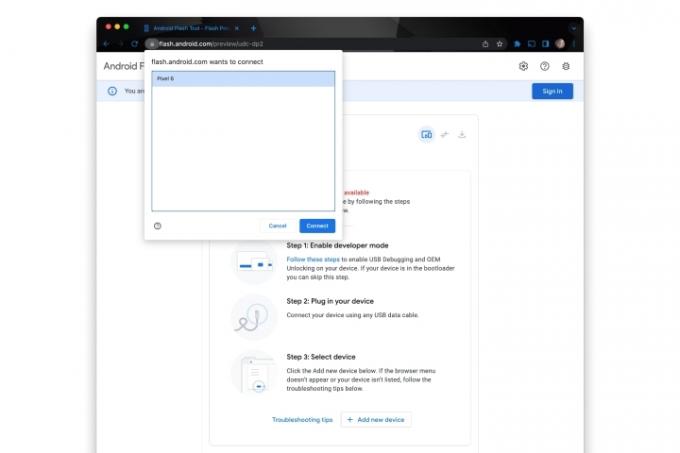
Krok 6: Vyberte svoj Pixel zo zoznamu zariadení a vyberte Pripojte sa.
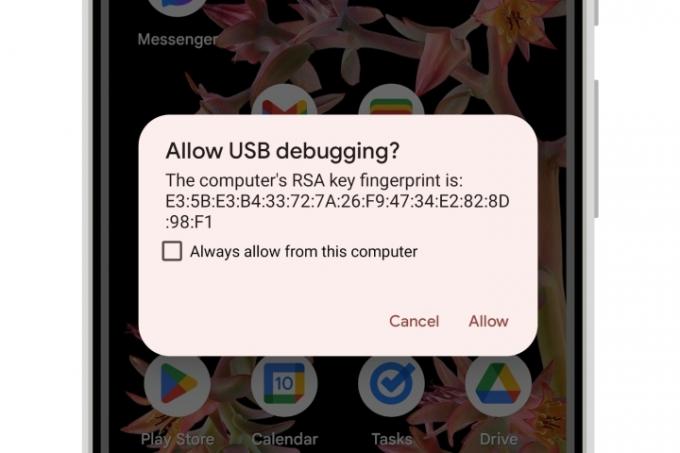
Krok 7: Na svojom Pixeli autorizujte pripojenie začiarknutím políčka Vždy povoliť z tohto počítača možnosť a výber Povoliť.
Nástroj Android Flash Tool na vašom počítači by sa mal aktualizovať, aby zobrazoval váš Pixel ako pripojený.
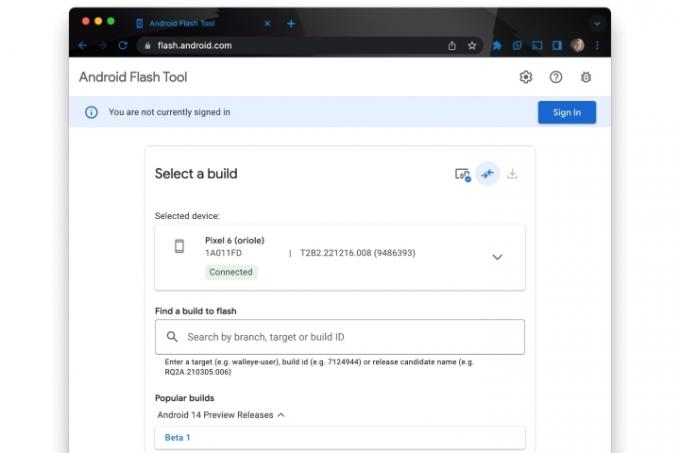
Krok 8: Vyberte prvú Beta 1 možnosť pod Vydania ukážky systému Android 14.
Všimnite si predvolené možnosti: Wipe, Lock a Force Flash. Môžete ich upraviť kliknutím na nástroj ceruzka, ktorý by vám teoreticky mal umožniť nainštalovať Android 14 Beta bez vymazania vášho zariadenia. Neodporúčame však s tým počítať.
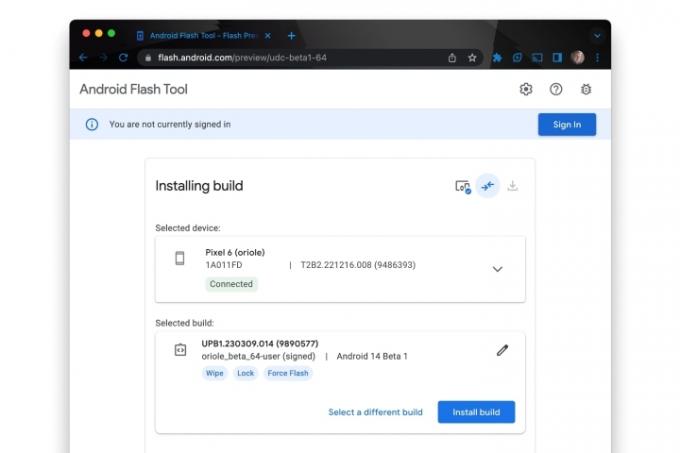
Krok 9: Vyberte Nainštalujte zostavu začať inštalovať Android 14 Beta.
Inštalačný proces bude chvíľu trvať, takže si dajte kávu a dajte tomu chvíľku. Po dokončení by sa mal váš Pixel automaticky reštartovať a zobraziť uvítaciu obrazovku systému Android 14.
Hoci skoré verzie beta systému Android by mali byť stabilnejšie ako extrémne skoré ukážky pre vývojárov, sú ešte nie je úplne upečená, takže si to dvakrát rozmyslite, kým sa do toho pustíte, najmä počas týchto prvých pár týždňov. Je takmer isté, že narazíte na neočakávané správanie a nové funkcie, ktoré ešte nie sú úplne dokončené. Pravdepodobne budete mať výrazný zásah aj do výdrže batérie.
Našťastie inštalácia Android 14 Beta nie je jednosmerná cesta. Ak sa rozhodnete, že veci nejdú tak, ako ste dúfali, môžete sa vrátiť do teplejšieho a bezpečnejšieho objatia
Ak ste svoje zariadenie zaregistrovali na prijímanie beta verzií OTA, môžete sa vrátiť na Android Beta pre Pixel a zrušte registráciu zariadenia výberom Odhlásiť sa — toto vám pošle ďalšiu aktualizáciu OTA pre posledné stabilné vydanie systému Android 13. Inštaláciou tejto aktualizácie OTA sa však vaše zariadenie vymaže, čo vás prinúti začať odznova alebo obnoviť z poslednej zálohy vykonanej pomocou
Prípadne môžete použiť kroky pre Android Flash Tool popísané vyššie a vybrať Späť na verejnosť možnosť obnoviť výrobné nastavenia zariadenia na najnovšiu verejnú verziu.
A ak sa vám zatiaľ s beta verziami vôbec nechce motať, môžete tiež počkať, kedy do vášho telefónu prichádza konečné vydanie systému Android 14.
Odporúčania redaktorov
- Ako stiahnuť beta verziu watchOS 10 na Apple Watch
- Ako si teraz stiahnuť iOS 17 beta do svojho iPhone
- Ako získať možnosti pre vývojárov na telefóne s Androidom
- Používam iPhone 14 rokov. Pixel Fold ma prinútil zastaviť
- Ako vypnúť stále zapnutý displej vášho iPhone 14 Pro